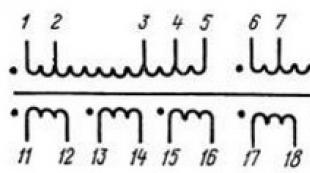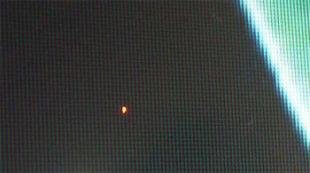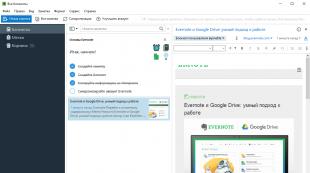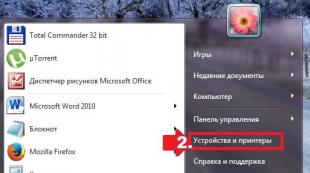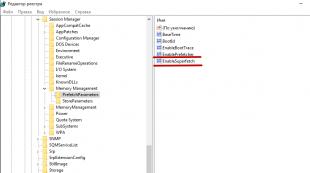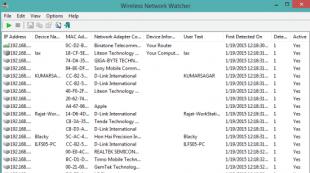Išmanusis telefonas su nuolatinės technologijos palaikymu. Kaip paleisti „Continuum“ nepalaikomuose išmaniuosiuose telefonuose
Prieš paleidžiant pirmuosius „Windows 10“ telefonus, „Microsoft“ rinkodaros skyrius tikrai turėjo savo darbo – mes nekantraujame išbandyti „Windows 10“ plačiai reklamuojamą „Continuum“ funkciją, kuri, kaip pažadėjo kūrėjai, taps „tiltu“ tarp išmaniojo telefono ir PC.
Tačiau po to, kai pagaliau gavome naujausią Lumia 950 XL ir išbandėme jį CHIP bandymų laboratorijoje, nusivylėme. Kontinuumas pasirodė visai ne „tiltas“, o tik drebantis „švartavimas“.
Ši funkcija yra įmanoma naudojant Display Dock, kuris yra kompaktiškas juodas įrenginys, prie kurio galite prijungti monitorių, klaviatūrą ir pelę.
„Continuum“ paleidžiama automatiškai, kai prijungiate savo išmanųjį telefoną prie doko stoties. Monitoriaus ekrane pasirodo Windows 10 vartotojo sąsaja, jau pažįstama asmeninių ir nešiojamų kompiuterių, kuriuose veikia ši sistema, savininkams.
 Gautas išmaniojo telefono ir prijungimo stotelės derinys leidžia redaguoti „PowerPoint“ ir „Excel“ failus „Office Mobile“ dideliame ekrane naudojant įprastą pelę ir klaviatūrą. Sąveikavimas su programomis tampa patogesnis ir lengvesnis, nei slysti pirštu per mažą mobiliojo telefono ekraną.
Gautas išmaniojo telefono ir prijungimo stotelės derinys leidžia redaguoti „PowerPoint“ ir „Excel“ failus „Office Mobile“ dideliame ekrane naudojant įprastą pelę ir klaviatūrą. Sąveikavimas su programomis tampa patogesnis ir lengvesnis, nei slysti pirštu per mažą mobiliojo telefono ekraną.
Jei nenorite prijungti papildomos pelės, jūsų išmanusis telefonas gali būti naudojamas kaip jutiklinė dalis. Kai kuriais atžvilgiais tai gana patogu, nes valdymas tampa labai tikslus, tačiau įrenginio negalima pastatyti ant lygaus stalo paviršiaus – jis lengvai nuslysta.
Darbą dideliame kompiuterio ekrane palaiko tik vadinamosios universalios programos – šiuo metu tai yra „Microsoft“ biuro programos (Word, Excel, Outlook), „Edge“ naršyklė, nuotraukų programos ir keletas kitų paslaugų. Tačiau „Microsoft“ žada, kad universalių programų sąrašas greitai plėsis.
Vienas išmanusis telefonas – dvi sistemos
Net jei išmanusis telefonas yra prijungtas prie ekrano, vis tiek galėsite atsiliepti į skambučius, taip pat galite gauti ir siųsti SMS žinutes. Apskritai idėja tikrai gera, tačiau technologiją reikia šiek tiek patobulinti.
Dėl Continuum funkcijos telefonas iš tikrųjų yra du įrenginiai, su kuriais galite bendrauti lygiagrečiai. Pavyzdžiui, kai monitoriuje veikia Word, tuo pačiu metu išmaniajame telefone gali veikti ir Excel.
Šiame etape viskas klostosi gerai, tačiau kartais valdymo logika šlubuoja. Taigi, jei monitoriaus ekrane paleisite programą, kurios Continuum nepalaiko, ji automatiškai atsidarys telefono ekrane.

Kartais veikiant programos tarsi burtų keliu dingsta ir iš išmaniojo telefono ekrano, ir iš kompiuterio monitoriaus, tačiau atrodo, kad tai paprasta programinės įrangos klaida. Taip pat galimos retkarčiais padarytos klaidos, pvz., neteisingai rodoma programos sąsaja dideliame ekrane ir išmaniojo telefono virtualios klaviatūros gedimas išjungus „Continuum“.
Taigi po pirmųjų technologijos išbandymų praktikoje džiaugsmui nėra daug ko. Apibendrinant reikėtų pažymėti, kad „Snapdragon 810“ procesorius „Lumia 950 XL“ puikiai susidoroja su dviejų lygiagrečių sistemų veikimu vienu metu, neperkraunant.
Tačiau net ir naudojant tik biuro programas, išmanusis telefonas nemaloniai įkaista, nepaisant gamintojo deklaruojamo aušinimo skysčiu. Kas nutiks, kai „Continuum“ pradės palaikyti sudėtingesnes programas, pvz., žaidimus?
Dovanų prijungimo stotelė
Ar valdyti išmanųjį telefoną taps patogiau, parodys laikas. Tačiau „Microsoft“ nesiruošia išbandyti „Continuum“ susidomėjusių vartotojų kantrybės ilgai laukdama: „Lumia 950 XL“ ekrano dokas jau parduodamas už 7000 rublių. Tačiau iš pradžių visiems „Microsoft“ svetainėje užsiregistravusiems „Lumia 950 XL“ pirkėjams buvo padovanota doko stotelė – ir tai suprantama, nes pastaruoju metu kainos parduotuvėje tik gadina nuotaiką.
Turint tai omenyje, svarbu suprasti, kad „Continuum“ nesiūlo nieko naujo, ko nebūtų galima padaryti naudojant „Android“ telefoną su MHL adapteriu, skirtu prijungti prie monitoriaus. Bluetooth klaviatūros ir pelės pirkimas gali kainuoti vos apie 7000 rublių.
„Lumia 950 XL“ testo rezultatus galite peržiūrėti atskirame leidinyje:
Nuotrauka: gamybos įmonė
„Lumia 950“ yra tarsi pirmasis „Microsoft“ kamuolys. Daugiau jokių pasiteisinimų, nebesislapsčius už Nokia pavadinimo. Be to, tai pirmasis išmanusis telefonas su ilgai laukta mobiliąja Windows 10. Iš vienos pusės lūkesčiai yra didesni nei bet kada. Kita vertus, tai kone paskutinė galimybė įšokti į išvykstantį didžiųjų išmaniųjų telefonų lenktynių traukinį. Nors gal šansas jau prarastas ir tai tik agonija? Kad ir kaip būtų, įrenginys labai įdomus ir labai ambicingas.
„Lumia“ visada skyrėsi nuo kitų – ne tik dėl savo specialios operacinės sistemos, bet ir dėl savybių rinkinio: ankstesnis modelis „Lumia 930“ ypač išsiskyrė įspūdingu dizainu ir belaidžio įkrovimo palaikymu. „Lumia 950“ taip pat ypatingas – jis išsiskiria infraraudonųjų spindulių kamera, kuri savininką atpažįsta iš akių, bei Continuum funkcija. Kitu atveju tai yra klasikinis aukščiausios klasės išmanusis telefonas nuo 2015 m.: 5,2 colio AMOLED su Quad HD raiška, Qualcomm Snapdragon 808, 3 GB RAM, 32 GB plečiamos atminties, 20 megapikselių pagrindinė kamera ir 5 megapikselių priekinė kamera, USB Type- C.
Verta pasakyti, kad, kaip ir „iPhone“ ar „Xperia Z5“, yra dvi senesnės „Lumia“ modifikacijos: „įprasta“, apie kurią kalbame, ir „didelė“ su „Qualcomm Snapdragon 810“, 5,7 colio ekranas, didesnė baterija ir šiek tiek kitoks dizainas. Priešingu atveju tai yra identiški išmanieji telefonai.
⇡ Specifikacijos
| Microsoft Lumia 950 | Nokia Lumia 930 | „Google Nexus 5X“. | Samsung GALAXY S6 | LG G4 | |
|---|---|---|---|---|---|
| Ekranas | 5,2 colio, AMOLED, | 5 colių, ClearBlack OLED, | 5,2 colio, IPS, | 5,1 colio, AMOLED, 2560 × 1440 pikselių, 575,9 ppi, talpinis multi-touch | 5,5 colio, 2560 × 1440, IPS, 538 ppi, talpinis kelių lietimų jutiklis |
| 2560 × 1440 pikselių, 564 ppi, talpinis kelių prisilietimų | 1920 × 1080 pikselių, 441 ppi, talpinis kelių lietimų jutiklis | 1920 × 1080 pikselių, 424 ppi, talpinis kelių lietimų jutiklis | |||
| Oro tarpas | Nr | Nr | Nr | Nr | Nr |
| Apsauginis stiklo | Corning Gorilla Glass 3 | Corning Gorilla Glass 3 | Corning Gorilla Glass 3 | Corning Gorilla Glass 4 iš abiejų pusių | Corning Gorilla Glass 3 |
| CPU | „Qualcomm Snapdragon 808“. | „Qualcomm Snapdragon 800“. | „Qualcomm Snapdragon 808“. | „Samsung Exynos 7420“ (keturi ARM Cortex-A57 branduoliai, 2,1 GHz; keturi ARM Cortex-A53 branduoliai, 1,5 GHz) | „Qualcomm Snapdragon 808“. |
| (keturi Qualcomm Krait-400 branduoliai (ARMv7), dažnis 2,15 GHz) | (keturi ARM Cortex-A53 branduoliai, 1,4 GHz + | (keturi ARM Cortex-A53 branduoliai, 1,4 GHz + | |||
| du ARM Cortex-A57 branduoliai, dažnis 1,82 GHz) | du ARM Cortex-A57 branduoliai, dažnis 1,82 GHz) | ||||
| Grafikos valdiklis | Adreno 418 | Adreno 330 | Adreno 418 | Mali-T760 MP8 | Adreno 418 |
| RAM | 3 GB | 2 GB | 2 GB | 3 GB | 3 GB |
| Flash atmintis | 32 GB | 32 GB | 16/32 GB | 32/64/128 GB | 32 GB |
| Atminties kortelių palaikymas | Valgyk | Nr | Nr | Nr | Valgyk |
| Jungtys | USB-C, 3,5 mm mini lizdas | microUSB, 3,5 mm mini lizdas | USB-C, 3,5 mm mini lizdas | microUSB, 3,5 mm mini lizdas | microUSB, 3,5 mm mini lizdas |
| SIM kortelės | dvi nanoSIM | viena nanoSIM | viena nanoSIM | viena nanoSIM | viena microSIM |
| Mobilusis ryšys 2G | GSM 850 / 900 / 1800 / 1900 MHz | GSM 850 / 900 / 1800 / 1900 MHz | GSM 850 / 900 / 1800 / 1900 MHz | GSM 850 / 900 / 1800 / 1900 MHz | |
| Mobilusis 3G | WCDMA 850/900/1700/1900/2100 MHz | HDSPA 850/900/1900/2100 MHz | UMTS 850/900/1900/2100 MHz | HSPA (42,2/5,76 Mbps) 850/900/1900/2100 MHz | HDSPA 850/900/1900/2100 MHz |
| Mobilusis 4G | FDD LTE, 1, 2, 3, 4, 5, 7, 8, 17, 20, 28, 38, 40 juostos; 4 kat., iki 150 Mbit/s | LTE 800/900/1800/2100/2600 MHz | FDD LTE (6 kat., iki 300 Mbps) | FDD LTE (6 kat., iki 300 Mbps) | |
| Bevielis internetas | 802.11 b/g/n/ac | 802.11 b/g/n/ac | 802.11 b/g/n/ac | 802.11 b/g/n/ac | 802.11 b/g/n/ac |
| Bluetooth | 4.1 | 4.0 | 4.2 | 4.1 | 4.1 |
| NFC | Valgyk | Valgyk | Valgyk | Valgyk | Valgyk |
| IR prievadas | Nr | Nr | Nr | Valgyk | Valgyk |
| Navigacija | GPS, A-GPS, GLONASS, Beidou | GPS, A-GPS, GLONASS | GPS, A-GPS, GLONASS | GPS, A-GPS, GLONASS, BeiDou | GPS, A-GPS, GLONASS, BeiDou |
| Jutikliai | Apšvietimas, artumas, akselerometras / giroskopas, magnetometras (skaitmeninis kompasas), infraraudonųjų spindulių kamera | Apšvietimas, artumas, akselerometras / giroskopas, magnetometras (skaitmeninis kompasas) | Pirštų atspaudai, šviesa, artumas, akselerometras, barometras, skaitmeninis kompasas | Pirštų atspaudų jutiklis, šviesos jutiklis, artumo jutiklis, akselerometras / giroskopas, magnetometras (skaitmeninis kompasas), barometras, širdies ritmo jutiklis | Šviesos jutiklis, artumo jutiklis, |
| akselerometras/giroskopas, | |||||
| magnetometras (skaitmeninis kompasas) | |||||
| Pagrindinė kamera | 20 MP, ƒ/1.9, automatinis fokusavimas, optinis stabilizavimas, triguba LED blykstė, 4K vaizdo įrašymas | 20 MP, ƒ/2.4, automatinis fokusavimas, optinis stabilizavimas, dviguba LED blykstė, Full HD vaizdo įrašymas | 13 MP, ƒ/2.0, lazerinis automatinis fokusavimas, LED blykstė, 4K vaizdo įrašymas | 16 MP, ƒ/1.9, automatinis fokusavimas, LED blykstė, optinis stabilizavimas, Full HD vaizdo įrašymas | 16 MP, ƒ/1.9, lazerinis automatinis fokusavimas, LED blykstė, optinis stabilizavimas, Full HD vaizdo įrašymas |
| Priekinė kamera | 5 MP, ƒ/2,4, fiksuotas fokusavimas | 1,2 MP, fiksuotas fokusavimas | 5 MP, ƒ/2.0, fiksuotas fokusavimas | 5 MP, fiksuotas fokusavimas | 8 MP, fiksuotas fokusavimas |
| Mityba | Išimama 11,7 Wh baterija (3000 mAh, 3,85 V) | Neišimama baterija 9,2 Wh (2 420 mAh, 3,8 V) |
Neišimama 10,26 Wh baterija (2700 mAh, 3,8 V) | Neišimama 9,8 Wh baterija (2600 mAh, 3,8 V) | Išimama 11,4 Wh baterija (3000 mAh, 3,8 V) |
| Dydis, mm | 142 × 73,2 × 8,2 | 137 × 72 × 9,8 | 147 × 72,6 × 7,9 | 142×70×7 | 149 × 76 × 9,8 |
| Svoris, g | 150 | 167 | 136 | 132 | 155 |
| Būsto apsauga | Nr | Nr | Nr | Nr | Nr |
| Operacinė sistema | Windows 10 Mobile | Microsoft Windows Phone 8.1 | Android 6.0 Marshmallow | Android 5.0 Lollipop, | Android 5.1 Lollipop |
| Samsung TouchWiz apvalkalas | |||||
| Esama kaina, rub | 44 990 | 29 990 | 35 000–37 000 (priklausomai nuo atminties dydžio) | 38 000–41 000 (priklausomai nuo atminties dydžio) | 33 500 |
⇡ Išvaizda, ergonomika,WindowsSveiki
Dažniausiai flagmanas tampa visos modelių gamos veidu, o kiekvienas gamintojas savo pagrindinį išmanųjį telefoną stengiasi sukurti taip, kad visi aiktelėtų. Stiklas, metalas, ploni kraštai, auksas, sidabras. Tačiau visa tai ne apie „Lumia 950“ – išmanusis telefonas buvo sukurtas tarsi pagal „Nexus“ raštus, siekiant maksimalaus praktiškumo. Galbūt kažkam tai patiks, tačiau daugelis vartotojų nustebs, kai ekrane pamatysite gana neapibrėžtą įrenginį už 45–50 tūkstančių rublių. Be to, iš esmės nėra spalvų variacijų – korpusas gali būti tik juodas arba baltas. Gan nuobodžiai, Lumia 930 atrodė daug įdomiau.

Microsoft Lumia 950, priekinis skydelis: virš ekrano – priekinė kamera, šviesos jutiklis, ausinė ir infraraudonųjų spindulių kamera tinklainės atpažinimui; po ekranu yra mikrofonas
Priekinis skydelis padengtas grūdintu stiklu. „Microsoft“ primygtinai reikalauja naudoti žodį „polikarbonatas“, kad apibūdintų medžiagą, iš kurios pagamintas galinis dangtelis. Tai gali skambėti geriau nei „plastikas“, bet iš esmės tai nesiskiria - mes kalbame apie cheminių elementų grupę, naudojamą įvairiems poreikiams: nuo kompaktinių diskų kūrimo iki šiltnamių pamušalo. Plastikas yra plastikas. Jis neslidus ir atrodo atsparus užterštumui, tačiau tai ne visai tiesa – paviršius gerai surenka riebalines dėmes: jos nelabai pastebimos, bet ir sunkiai nusivalo.

„Microsoft Lumia 950“ matmenys - 145 × 73,2 × 8,2 mm, svoris - 150 gramų. Išmanusis telefonas yra gana vidutinio dydžio: be problemų telpa į kišenę ir paprasta valdyti viena ranka – tai didelis privalumas. Nesigundyčiau papildomu pusės colio XL versijos ir imčiau 5,2 colio variantą, jei nuspręsčiau įsigyti „Lumia 950“.
Iš išorinių savybių pirmiausia atkreipiame dėmesį į papildomą kameros įjungimo ir užrakto atleidimo klavišą, infraraudonųjų spindulių kamerą, kurios akutė matoma tik skaitant rainelę, ir neįprastai išdėstytą mikrofoną priekiniame skydelyje.


„Microsoft Lumia 950“, viršutinis kraštas: 3,5 mm ausinių lizdas
Pagrindinis garsiakalbis yra ant galinio dangtelio, ir tai nėra pats geriausias sprendimas: garsas prislopinamas, jei išmanusis telefonas guli ant kažko minkšto. Tačiau garsumo pakanka, kad tai nesukeltų problemų ir tokioje situacijoje išgirstumėte skambutį. Garsiakalbio kokybė yra įprasta, jai neįmanoma sugalvoti jokių epitetų.

„Microsoft Lumia 950“, dešinėje pusėje: garsumo reguliatorius, maitinimo mygtukas ir fotoaparato užrakto mygtukas

Raktai yra pagaminti iš plastiko ir yra patogių dydžių ir kelionės.

Nuimamas galinis dangtelis, po juo yra baterija ir du SIM kortelių lizdai – vienas iš jų derinamas su lizdu microSD atminties kortelei.

Infraraudonųjų spindulių kamera čia atlieka tą pačią funkciją, kaip ir kitų išmaniųjų telefonų pirštų atspaudų skaitytuvas – autentifikavimą. Tai leidžia nuskaityti rainelę ir naudojama tik greitai atrakinti išmanųjį telefoną. Ir, žinoma, sukurti „wow“ efektą.
|
|
|
|
|
|
„Windows Hello“ sistema kol kas atbaido skundus su Beta ženklu, bet net ir tokiu atveju nėra ko ypač skųstis: veikia gana teisingai, atpažįsta vartotoją maždaug 4 atvejais iš 5. Su dviem pataisomis: jei nešiojate akinius, teks juos nusiimti, o esant silpnam apšvietimui sistema gali pranešti, kad ant veido nerado akies – turite įvesti PIN kodą. Mano skoniui pirštų atspaudų skaitytuvas patogesnis: apribojimų beveik nėra (tik šaltyje reikia nusimauti pirštines), nereikia išmaniojo kelti prie veido (tai atrodo kvailai), veikia greičiau naujuose išmaniuosiuose telefonuose. Tačiau Lumia išsiskiria iš minios, reikia pripažinti.
⇡ Windows 10 Mobile
Nebuvo jokių revoliucinių pakeitimų, nebuvo visiško perėjimo prie naujo stiliaus, palyginti su „Windows Phone 8.1“: tos pačios plytelės, ta pati logika dirbant su sąsaja. Pagrindiniai sistemos privalumai ir trūkumai išliko tie patys, tačiau buvo pridėta daug pakeitimų.
|
|
|
|
|
|
Pranešimų skydelis buvo visiškai atnaujintas: perkurtas dizainas, 16 greitos prieigos nuorodų ir tapo patogesnis naudoti. Plytelių skaidrumą galima pakoreguoti iki visiško kraštinių išjungimo – tokia forma meniu jau primena darbalaukio Windows su savo piktogramomis. Fono vaizdas gali būti dedamas ant plytelių arba užpildytas visame ekrane. Programų meniu išliko beveik nepakitęs, išskyrus specialų skyrių naujai įdiegtoms programoms – jų nereikia ieškoti sąraše, jos rodomos viršuje.
Nustatymų meniu pasikeitė dėl nustatymų grupavimo darbalaukio „Windows“ stiliumi ir tapo patogesnis. Apskritai šis sklandus „Windows Phone“ pertvarkymas, įtraukiant detales iš „didžiosios“ OS versijos, veikia kaip raudona gija „Windows 10 Mobile“ – atrodo, kad laikui bėgant darbalaukio ir mobiliosios versijos taps vis panašesnės. vienas kitam. Tuo tarpu tai vis dar yra visiškai skirtingos operacinės sistemos.
|
|
|
|
|
|
|
|
|
|
|
|
Grįžkime prie pokyčių. Klaviatūros mastelį galima keisti ir perkelti aplink ekraną, taip pat pridėta madinga funkcija įvesti tekstą nepakeliant piršto nuo ekrano. Pagaliau yra visavertė failų tvarkyklė – Windows Phone sistema kažkaip be jos egzistavo daugelį metų. Tai dalis standartinių programų rinkinio, kuriame taip pat yra „One Drive“, žadintuvai, patarimai, kaip dirbti su operacine sistema ir skaičiuotuvas, paverstas kažkuo siaubingu – netgi programavimo galimybėmis.
|
|
|
|
|
Apskritai, su „WoT BLITZ“ puikiai pasirodė vietiniame „Lumia 950 XL“ ekrane . To negalima pasakyti apie „Continuum“ (nors tai ne „Continuum“ kaltė, o programuotojų „kreivumas“).
Ne, vizualiai viskas veikė puikiai - – beveik „didelis“ žaidimas.
BET – „Continuum“, kaip sakiau ankstesnėje „Lumia 950 XL“ apžvalgoje ir „Microsoft Display Dock“, skirto „Continuum“, išpakavimas, yra ne tik didelis išorinis ekranas ir galimybė prijungti išorinius įrenginius, bet ir programų galimybė dirbti su juo.
Taigi, atgal WoT BLITZ apžvalga sistemoje Windows 10 Mobile - Pastebėjau, kad nepaisant „Bluetooth“ klaviatūrų/pelelių palaikymo „Windows 10 Mobile“, WoT BLITZ jų visai nenaudoja (nors planšetiniuose kompiuteriuose su „Windows 10“ WoT BLITZ gana gerai veikia su periferiniais įrenginiais). Susidarė įspūdis, kad „koderiai“ tiesiog perstatė kažkokį WoT BLITZ komplektą, skirtą Windows 10 Mobile, neatsižvelgdami į platformos galimybes ir be jokio optimizavimo... Ir vėliau net neišbandė.
Tas pats nutiko ir su WoT BLITZ Continuum režimu. Taip, vaizdas ant "didžiojo" išorinio monitoriaus yra gražus... IR VISKAS! „WoT BLITZ“ nemato nei klaviatūrų, nei pelių, todėl žaisti „WoT BLITZ“ „Continuum“ yra labai, labai problematiška - nes monitoriuje nėra jutiklinio ekrano, ir jūs būsite kankinami visa tai imituoti pelės judesiais.
Bandžiau paleisti WoT BLITZ dideliame ekrane projekcijos režimu iš Lumia 950 XL į televizorių per Miracast. Ir čia susidūriau su kreivų „Wargaming“ žaislų „geriausių tradicijų“ kliūtimi - būtent tada, kai jie pakeičia ekrano skiriamąją gebą, sąsaja „plyšta“ ir elementai „išsiskiria“. Lygiai taip pat WoT BLITZ elgėsi ir veidrodžiu per Miracast - tiesiog nebuvo įmanoma pasiekti norimo ekrano elemento... Koduotojai, tokie atšiaurūs "profesionalūs" koduotojai.
Taigi kol kas laukiame, kol „Wargaming“ ištaisys tokius reikšmingus „WoT BLITZ“ veikimo trūkumus „Windows 10 Mobile“ sistemoje apskritai ir konkrečiai „Continuum“. Taip pat patartina optimizuoti žaidimą pagal platformos ir aparatinės įrangos galimybes.
Nusivylęs Wargaming programuotojais, nuėjau į internetą ir radau jį forumežaidimų ir programų, palaikančių „Continuum“, sąrašą (Tikiuosi, kad jo žmonės ir toliau jį atnaujins).
Įdiegiau jį į Lumia 950 XL ir pažaidžiau porą žaidimų iš šio sąrašo Continuum - jiems viskas veikė taip, kaip turėtų veikti Continuum - su pelės, klaviatūros ir t.t. palaikymu. Jaučiamas profesionalus požiūris į programų kūrimą ir testavimą, priešingai nei „pameistriai“, įdarbinti iš „Wargaming“ reklamos „reikia programuotojo“.
O gal tiesiog „Wargaming“ nebeturi pakankamai aukų iš „didžiojo“ WoT – todėl jie nusprendė „greitai užsidirbti“ „Windows 10 Mobile“?
O „Continuum“ režimo galimybių „Windows 10 Mobile“ apžvalgų tęsinys – teorinė dalis apie „Continuum“ ir praktinį pritaikymą – .
Yra keletas scenarijų, kaip išmaniuosius telefonus, kuriuose veikia Windows 10 Mobile, prijungti prie išorinių įrenginių – monitoriaus, klaviatūros, pelės.
Pirmasis, paprasčiausias „Continuum“ ryšys yra tiesiog „Continuum“ palaikančio išmaniojo telefono prijungimas prie monitoriaus „Miracast“ belaidžio transliavimo režimu . Tie. taip, prijungimo stotys, pvz., „Microsoft Display Dock“. - visai nebūtina. Antrasis ekranas transliuojamas per Miracast, o jei reikia patogesnio programų valdymo išoriniame ekrane (ne per telefono jutiklinį skydelį), tiesiog prijungiate išorinę Bluetooth klaviatūrą ir pelę.
Antrasis režimas yra standartinė „Continuum“ versija, naudojant laidinę stotį, tokią kaip „Microsoft Display Dock“. , kuri palaiko ir monitorius, ir išorinius USB įrenginius, tuos pačius diskus ir kt. Beje, tokia stotis taip pat gali turėti Ethernet prievadą, „Microsoft Display Dock“ neturi tinklo prievado, betpaskelbto HP Elite 3X stotis turi Ethernet prievadą .
Trečias – tarpinis variantas – belaidė stotis, palaikanti „Miracast“ ir „Miracast“ vartotojo įvesties atgalinio kanalo grįžtamąjį ryšį . Geriau nei tik „Miracast“, nes palaiko išorinius USB įrenginius, tokius kaip klaviatūra/pelė, bet nepalaiko kitų išorinių įrenginių. Ir dar kartą priminsiu, kad taip nėraIntel WiDo technologija , kuriai parama gali atsirasti ateities kartose.
Kalbant apie telefonus, kurie gali dirbti su „Continuum“, jų techninei įrangai keliami gana paprasti ir suprantami techniniai reikalavimai:
CPU: Qualcomm MSM8952 (Snapdragon 617), MSM8992 (Snapdragon 808), MSM8994 (Snapdragon 810) arba naujesnis
RAM: 2 GB 720p išoriniam ekranui, 3 GB 1080p
Atmintis: mažiausiai 16 GB telefone
„Miracast“ ir (arba) USB 3.0 palaikymas
Norint dirbti su „Continuum“, „Miracast“ belaidžiams įrenginiams keliami šie reikalavimai:
802.11n. „Wi-Fi Direct“ paslaugos (WFDS)
Reakcijos laikas – ≤80 msek
Ir, žinoma – žiūrėk„Continuum“, veikiančio belaidžiu ryšiu su „Microsoft Lumia 950 XL“, demonstracija . Antroje dalyje kalbama apie „Continuum“ darbą su prijungimo stotele ir „didelių kompiuterių“ programų, pvz., „Microsoft Office 2016“, naudojimą. Žr. antrąją „Microsoft Lumia 950 XL“ „Continuum“ galimybių apžvalgos dalį.
Taip, ir apžvalgoje pažadėjau nuorodą į savo straipsnį, kad tokie įrenginiai turėtų pasirodyti - štai jums.
„Microsoft Lumia 950 XL“ apžvalga, 07 dalis – „Continuum“ veikimas su nuotoliniu darbalaukiu – „didelių“ programų, tokių kaip „Microsoft Office 2016“, paleidimas
Tęskime temą „Continuum“ apžvalgos ir testai „Windows 10 Mobile“ sistemoje „Microsoft Lumia 950 XL“. Šiame paskutiniame vaizdo įraše
Tikrai kiekvienas „Windows 10 Mobile“ įrenginio savininkas norėjo bent kartą išbandyti „Continuum“ veikimą. Galiausiai tai tapo įmanoma išmaniuosiuose telefonuose, kurie nepalaiko pagrindinės naujosios operacinės sistemos funkcijos. Šis vadovas jums pasakys kaip paleisti „Continuum“ bet kuriame „Windows 10 Mobile“ išmaniajame telefone.
Įspėjimas:Ši procedūra yra labai sunki ir reikalauja gerų nervų, kantrybės ir pasitikėjimo. Atminkite, kad jūs ir niekas kitas nesate atsakingi už išmaniojo telefono operacinės sistemos failų keitimą. Straipsnio autorius neatsako už išmaniajam telefonui padarytą žalą iškilus problemoms.
2 įspėjimas: Viską į savo vietą galite grąžinti tik mirksėdami išmanųjį telefoną naudodami „Windows Device Recovery Tool“. Įprastas gamyklinių parametrų atkūrimas atkurs tik numatytąsias registro reikšmes.
Išbandėme šios instrukcijos veikimą ir sugebėjome sėkmingai paleisti „Continuum“ „Lumia 735“ naudodami „Miracast“ standartą. Tai reiškia, kad išmaniuosiuose telefonuose 640, 730, 830, 930, 1520, Xiaomi Mi4 ir pan., Continuum veiks be problemų (kiek tai galima pasakyti apie nepalaikomus įrenginius). Atminkite, kad visuose nepalaikomuose įrenginiuose „Continuum“ veiks tik per „Miracast“ – senesnių įrenginių USB prievadai nepalaiko galimybės prisijungti prie doko stoties.
- Parsisiųsti. Išpakuokite jį ir paleiskite diegimo paketą.
- Parsisiųsti.
- Prijunkite telefoną prie kompiuterio.
- Paspauskite Win + X ir paleiskite komandų eilutę su administratoriaus teisėmis. Atsižvelgdami į jūsų OS bitumą, įveskite vieną iš šių komandų:
64 bitų: CD C:\Program Files (x86)\Windows Kits\10\Tools\Bin\i386
32 bitų: CD C:\Program Files\Windows Kits\10\Tools\Bin\i386
- Neuždarykite komandų eilutės.
- Nukopijuokite aplanko adresą su cab failu, kurį atsisiuntėte anksčiau. Svarbu: failas turi būti atskirame aplanke, be jokių kitų failų. Aplanko pavadinime negali būti tarpų ar kirilicos raidžių.
- Grįžkite į komandų eilutę ir be laužtinių skliaustų įveskite:
iutool -v -p [aplanko su cab failu, kurį nukopijavote iš ankstesnės pastraipos, adresas]
- Jei viskas bus teisinga, išmanusis telefonas išsijungs ir prasidės naujinimų diegimas. Neatjunkite telefono nuo kompiuterio, kol procesas nebus baigtas.
- Kai įjungsite, programų sąraše rasite „Continuum“.
- Dabar atlikite sąveikos atrakinimą pagal instrukcijas „ “.
- Atviras Interop įrankiai. Eiti į Šis įrenginys – registro rengyklė. Įveskite šiuos parametrus:
Registro avilys: HKEY_LOCAL_MACHINE (HKLM)
Registro tipas: Sveikasis skaičius (REG_DWORD)
Registro rakto kelias: PROGRAMINĖ ĮRANGA\Microsoft\Shell\Docking
Registro vertės pavadinimas: EnabledForTest
Registro vertės duomenys: 1 - Spustelėkite Rašyti duomenis.
„Continuum“ dabar veikia jūsų išmaniajame telefone. Atnaujinant sistemą niekas nesuges. Iš naujo nustatę nustatymus, jums tereikia iš naujo įvesti rakto reikšmę registre; nereikia diegti CAB failo.


Ne paslaptis, kad asmeninių kompiuterių pasaulis pastaraisiais metais išgyvena sunkius laikus. Stalinių kompiuterių pardavimai krenta ir, deja, nėra tendencijos jų augimui. Reikia pripažinti, kad Steve'as Jobsas buvo teisus ir to net nepastebėdami įžengėme į post-PC erą. Išmanieji telefonai ir planšetiniai kompiuteriai kasdien vis labiau išstumia stalinius kompiuterius iš mūsų gyvenimo.
Jau seniai norėjau kišenėje ar portfelyje turėti vieną įrenginį, su kuriuo galėčiau skambinti, bendrauti socialiniuose tinkluose, lankytis mėgstamose svetainėse, skaityti naujienas, fotografuoti ir filmuoti, bet taip pat dirbti su dokumentais ir failais, rengti pristatymus, rašyti straipsnius. Telefonas ar planšetinis kompiuteris to nepadaro. „Continuum“ įdiegimas „Windows 10“ iš karto sukėlė mano susidomėjimą. Norėjau ją studijuoti, pabandyti dirbti, sužinoti, ar verta dėmesio. Netrukus man pasisekė viską sužinoti bandydamas „Microsoft Lumia 950XL“. Pasidalinsiu savo pastebėjimais ir darbo patirtimi.
Kas yra Continuum?

„Microsoft Continuum“ yra „plug and play“. Funkcija Continuum yra tada, kai telefonas veikia kaip asmeninis kompiuteris... Norint dirbti patogiai, nebereikia su savimi nešiotis nešiojamojo kompiuterio ar didelės planšetės. Pakanka turėti išmanųjį telefoną, kuriame veikia „Windows 10 Mobile“. Ši operacinė sistema turi Continuum funkciją, su kuria prie telefono galima prijungti monitorių ir klaviatūrą, todėl gaunamas stacionaraus kompiuterio analogas. „Continuum“ idėja kilo maždaug prieš trejus metus, kai paaiškėjo, kad esame priklausomi nuo savo telefonų ir juos visur nešiojamės, tačiau dirbant kompiuteriu šios programėlės buvo mažai naudingos. Be nešiojamojo ar stalinio kompiuterio sunku pademonstruoti „PowerPoint“, dirbti „Office“ ar pasinaudoti naujomis „Microsoft Edge“ naršyklės funkcijomis.
Telefonų techninė įranga jau leidžia jiems atlikti populiarias užduotis. Kai inžinieriai sukūrė „Continuum“, jie susidūrė su daugybe techninių ir dizaino problemų. Pavyzdžiui, buvo du populiarūs būdai prijungti papildomus ekranus. Tai gali būti telefono ekrano kopijavimas dideliame monitoriuje arba grandinės, panašios į kompiuterio prijungimą prie kelių ekranų, naudojimas. Tačiau šie sprendimai „Continuum“ netiko, nes reikėjo, kad telefonas veiktų be pakeitimų, o kompiuterio darbalaukis būtų rodomas dideliame monitoriuje.
„Microsoft“ ekrano dokai
Ir netrukus buvo rastas sprendimas. „Microsoft“ gilumoje gimė idėja sukurti specialią prijungimo stotelę „Microsoft Display Docks“. Tai leidžia prijungti „Windows 10 Mobile“ išmanųjį telefoną prie išorinio monitoriaus ar net televizoriaus ir paversti jį tikra „Windows 10“ darbalaukio versija su visais jos atributais: mygtuku Pradėti, Desktop ir universaliomis programomis.

Įsigijus flagmaną Microsoft Lumia 950/950XL, ši nuostabi doko stotelė pateikiama atskiroje dėžutėje, labai panašioje į tą, kurioje yra pats išmanusis telefonas. Taigi testuojant „Microsoft Lumia 950 XL“ jis buvo pateiktas ir man.

Kokia ji? Kai pirmą kartą atidariau, pamačiau kompaktišką įrenginį su sunkiu monolitiniu metaliniu korpusu.

Tiesa, jo viršutinis dangtis plastikinis su įmonės logotipu centre, o apačia gumuota, kas neabejotinai džiugino: neslys ant lygaus stalo paviršiaus.


Priekiniame skydelyje yra USB Type C prievadas, skirtas išmaniajam telefonui prijungti ir, žinoma, ryšio indikatorius, kuris prijungus užsidega žaliai.

Galiniame skydelyje yra trys USB 2.0 prievadai (galėjote įdiegti bent vieną iš jų 3.0), USB Type C prievadas maitinimo šaltiniui, dvi vaizdo išvestys - DisplayPort ir HDMI. Viskas be galo paprasta, sakyčiau asketiška, metalinių tonų.

Komplekte taip pat yra doko stotelės įkroviklis ir USB Type C prie USB Type C laidas, skirtas prijungti išmanųjį telefoną. Verta paminėti, kad įkroviklis yra panašus į tą, kuris yra su pačiu išmaniuoju telefonu. Taigi jums tiesiog nereikia išimti vieno iš jų iš dėžutės.
Kaip alternatyvą prijungimo stotelei galite naudoti Miracast adapterį. Dėl akivaizdžių priežasčių ši parinktis turi tam tikrų trūkumų – labiausiai pastebimas laidinio ir belaidžio ryšio veikimo skirtumas. Kita vertus, taip išvengiama papildomų mokėjimų už ekrano doką ir gali būti naudinga tais atvejais, kai laidai yra nepatogūs arba problemiški. Tuo pačiu metu galite bendrauti su savo išmaniuoju telefonu naudodami belaidę klaviatūrą ir pelę dėl USB OTG palaikymo.
Kaip pradėti naudotis „Continuum“?
Ryšys labai paprastas. Naudodami HDMI jungtį arba „Diisplay Port“ (naudojau HDMI jungtį) prijungiate monitorių ar net televizorių, įkiškite jį į „Microsoft Display Docks“ lizdą ir naudodami USB Type C laidą išmanųjį telefoną prijungiate prie doko stotelės. Išmanusis telefonas bus automatiškai aptiktas ir perjungtas į Continuum režimą. Išmaniojo telefono ekraną galima naudoti kaip jutiklinę dalį, kad būtų galima valdyti žymeklį kaip jutiklinę dalį.

Patogumui, žinoma, geriau klaviatūrą ir pelę prijungti prie USB 2.0 prievado.

Dėl Continuum funkcijos telefonas iš tikrųjų yra du įrenginiai, su kuriais galite bendrauti lygiagrečiai. Pavyzdžiui, kai monitoriuje veikia Word, tuo pačiu metu išmaniajame telefone gali veikti ir Excel. Įdomiausia, kad dirbant Continuum režimu išmanusis telefonas ir toliau veikia kaip įprasta. Šiuo metu mobiliojo įrenginio ekrane galite skambinti, atsakyti į žinutes, žiūrėti vaizdo įrašus ir pan.
Kaip tai iš tikrųjų veikia?

Jei viskas prijungta teisingai, tada po poros sekundžių ekrane pasirodys darbalaukis, panašus į darbalaukio Windows 10 versijos darbalaukį. Panašus, bet ne visai. Viršutiniame kairiajame kampe matysite mobiliuosius elementus, tokius kaip mobiliojo ryšio signalo stiprumas, o viršutiniame dešiniajame kampe – baterijos lygio matuoklis ir data.

Taip pat pamatysite skirtumus meniu. Pradėti. Vietoj įprasto staliniams įrenginiams skirto rinkinio bus Darbalaukis savo išmanųjį telefoną su visomis plytelėmis ir nustatymais. Beje, programas Continuum galite paleisti tik per meniu Pradėti, deja, kūrėjai nepateikė alternatyvių jų paleidimo galimybių.

Dabar pereikime prie malonių programos funkcijų. Veikiančių programų sąrašą matome užduočių juostoje (įdiegta lygiai taip pat, kaip staliniuose kompiuteriuose). Verta paminėti, kad universalios programos bus paryškintos, o tos, kurių negalite paleisti Continuum režimu, bus rodomos šešėlyje. Spustelėję juos, negalėsite atidaryti šios programos.

Norėdami perjungti programas, tereikia spustelėti jų piktogramas. Taip pat galite spustelėti mygtuką „Peržiūrėti užduotis“, kad peržiūrėtumėte visas veikiančias programas ir eitumėte į bet kurią iš jų.

Tęstinis režimas „Windows 10 Mobile“ palaiko tuos pačius sparčiuosius klavišus, kaip ir „Windows 10“ darbalaukio versijoje. Galite lengvai perjungti programas tiesiog paspausdami Ctrl + Tab. Dirbdami su dokumentu galite paryškinti reikiamą tekstą, tada nukopijuoti ar iškirpti paspauskite Ctrl + C arba Ctrl + X, o tada įklijuokite į norimą vietą naudodami kombinaciją Ctrl + V. Visa tai sukuria jausmą darbas pilnaverčiu kompiuteriu.
Programų vykdymas dideliame ekrane veikia taip pat, kaip jas matome kompiuteryje. „Microsoft“ šį efektą pasiekė kurdama universalias programas, kurios supranta, kokiame ekrane šiuo metu veikia – 5" ar 22" ir automatiškai pritaiko programos dizainą prie naujo monitoriaus ar televizoriaus.
Likau labai patenkinta galimybe prijungti išorinį diską prie „Microsoft Display Dock“, kitaip tariant, „flash drive“ arba išorinį diską. Tuo pačiu metu jūs gaunate visišką prieigą prie išorinėje laikmenoje esančio turinio, galite jį atidaryti, redaguoti, kopijuoti ir net spausdinti, jei reikia. Dabar jums nereikia kompiuterio. Tiesiog prijunkite išorinį diską ir neįkeldami jokių tvarkyklių ar nereikalaujant papildomų programų, jis atsidarys jūsų monitoriuje arba televizoriuje naudojant Continuum režimą. Verslo segmento žmonėms tai tik Dievo dovana.

Iš pradžių tikrai atrodo, kad sėdi prie pažįstamo kompiuterio. Galite gana lengvai patekti į savo paštą, atidaryti kolegos laišką su pridėtu pristatymu ir dešiniuoju pelės mygtuku spustelėję jo piktogramą, galite lengvai paleisti jį jums reikalingoje programoje.
„Lumia 950 XL“ dirbdami Continuum režimu, negalėsite išplėsti arba atspindėti telefono ekrano į išorinį ekraną arba negalėsite tiesiog vilkti piktogramų iš vieno ekrano į kitą. Tai yra, jei jums reikia šios ar kitos programos, turėsite ją paleisti per meniu Pradėti. Pavyzdžiui, jei norite atidaryti paštą dideliame ekrane, tiesiog eikite į pradžios meniu tame pačiame dideliame ekrane ir atidarykite jį. Jei norite paleisti paštą savo telefone, telefono ekrane eikite į pradžios meniu ir spustelėkite pašto piktogramą.
Nesu didelis žaidimų išmaniajame telefone gerbėjas. Vis dėlto nusprendžiau patikrinti, ar daugelis jų paleidžiami Continuum režimu. Žaidimų mylėtojus iškart nuvilsiu. Parduotuvėje tokių man pavyko rasti ne daugiau nei keliolika. Daugelis jų yra paprasti, tačiau yra ir verti dėmesio. Ypač nudžiugins „World of Tanks Blitz“ gerbėjai. Jūsų mėgstamiausias žaislas gali būti lengvai paleistas Continuum režimu ir aukščiausiais nustatymais. Be to, nepastebima jokio stabdymo ar užšalimo. Viskas veikia puikiai. Tiesa, baką vis tiek teks valdyti nuo telefono paviršiaus.




Nuotolinio darbalaukio peržiūros programa
Iš pirmo žvilgsnio tai pažįstama programa, skirta nuotolinei prieigai prie kompiuterio. Bet tai nėra taip paprasta. Dabar ji palaiko „Continuum“. Nuotolinio darbalaukio peržiūra leidžia nuotoliniu būdu prisijungti prie kompiuterių, prijungtų prie interneto per KPP.
Ši programa visiems laikams pakeitė mano požiūrį į „Continuum Mode“, skirtą „Windows 10“. Dabar galite lengvai pasiekti savo „Windows 10“ nešiojamąjį arba planšetinį kompiuterį, kol nesate nuo jo. Norėdami tai padaryti, jums prireiks kelių minučių ir paprašykite savo namų ar darbo kolegų tiesiog įjungti nešiojamąjį kompiuterį net neįvedę slaptažodžio ar PIN kodo.
Kaip visa tai vyksta? Viskas, ką jums reikia padaryti, tai atsisiųsti iš parduotuvės iš savo telefono (nepainiokite su senąja programos versija).

Turite būti pasiruošę, kad sąsaja ir nustatymai yra anglų kalba, tačiau net mokyklinių anglų kalbos žinių pakanka, kad viską suprastumėte.
Sąrankos procedūra yra labai paprasta. Paleiskite programą, atsidariusiame lange spustelėkite pliuso ženklą, kad pridėtumėte įrenginį.

Įveskite savo kompiuterio pavadinimą ir pridėkite jį prie nuotolinės prieigos. Turite atsiminti, kad nešiojamasis kompiuteris turi turėti nuotolinės prieigos leidimą.

Taip pat reikės paskyros, su kuria prisijungiate prie nešiojamojo kompiuterio. Nemanau, kad tai niekam problema.

Tiesiogiai viena sekundė ir jūsų įrenginio darbalaukis pasirodys monitoriaus ekrane Continuum režimu. Viskas lygiai taip pat, kaip esi įpratęs. Tiesa, viršutiniuose kampuose pastebėsite mobiliojo ryšio signalo stiprumą, įkrovos lygio jutiklį ir datą, o centre – trys taškai juodame arba baltame fone.

Taigi jūs gaunate visišką prieigą prie savo failų, programų ir programų, galite atidaryti naršykles, naudotis visomis Windows 10 ypatybėmis. Nėra jokių apribojimų. Ekrano nuotraukose parodyta, kaip aš laisvai atidarau failus, perkeliu juos iš aplanko į aplanką, naudoju naršyklę ir darau viską, ką paprastai darau sėdėdamas prie nešiojamojo kompiuterio.













Tačiau negalėsite naudotis savo „Skype“. Bet jūs galite sėkmingai naudotis išmaniuoju telefonu ir kalbėtis per „Skype“, tačiau kol kas tik iš paties išmaniojo telefono, nes šiai programai dar nėra universalios programos. Remiantis naujausiais gandais, kūrėjai dirba su šia problema. Naujausioje „Insaider Fast“ versijoje buvo pridėta universali „Skype“ programa (beta). Nors keista, kodėl tik dabar, o ne prieš išleidimą. Tai klausimas pačiai „Microsoft“.


Per tris savaites aš tiesiog atsisakiau nešiojamojo kompiuterio, nes man jo nereikėjo. Viskas jau buvo po ranka ir man nereikėjo jo nešiotis su savimi į darbą ar sėdėti su juo namuose. Visa tai galėčiau padaryti nesunkiai, pavyzdžiui, gulėdamas ant sofos, net televizoriaus ekrane. Tai labai įspūdinga.
Ko negalite padaryti „Windows Continuum“ režimu?
Pirmoji ir bene svarbiausia „Continuum“ problema yra universalių programų trūkumas. Šiuo režimu galite atidaryti tik tas programas, kurias indeksuoja universalios programos, tai yra universalios programos. Jų kol kas labai mažai, tačiau darbai vyksta, paraiškų atsiranda vis dažniau. Parduotuvėje juos lengva atskirti, nes jie yra pasirašyti kaip SukurtaWindows 10 Nepertraukiamo režimo režimu, kai prijungiate monitorių, programos duomenys iškart matomi. Manau, kad „Microsoft“ turi rasti išeitį iš šios situacijos.
Ir ne visos programos atrodys taip, kaip žinote. Net biuro programos turi mobilią išvaizdą, o ne kaip stalinis kompiuteris. Vartotojai, kurie įpratę maksimaliai išnaudoti „Excel“ funkcijas, nepatiks „Continuum“.
Kitas nemalonus dalykas yra nesugebėjimas paleisti programų keliuose languose vienu metu. Kitaip tariant, „Snap view“ iš viso negali būti naudojamas su „Continuum“. Vienu metu galite dirbti tik dviejose programose – vienoje telefone ir viename dideliame monitoriaus ekrane.
„Windows Continuum“ naudotojai negali nuvilkti vaizdų ir programų iš savo išmaniojo telefono ekrano į monitorių. Ši funkcija nepasiekiama, nes „Continuum“ nėra gryna projekcija į prijungtą ekraną. Žinoma, tai yra prieštaringas trūkumas, tačiau tokia funkcija gali būti naudinga.
Apibendrinkime
Net jei pats „Continuum“ galiausiai išliks niša, labai tikiuosi, kad jos idėjos ir mintys taps lūžio tašku post-PC istorijoje. Gal gamintojai vejasi itin plonus ir galingus įrenginius, tačiau vartotojai nori rankose laikyti universalų įrenginį. Įrenginys, kuris vienu metu pakeis mūsų išmanųjį telefoną, grotuvą, nešiojamąjį kompiuterį ir net žaidimų konsolę.
„Continuum“ atžvilgiu esu nusiteikęs optimistiškiau nei anksčiau. Jo laukia dar ilgas kelias ir jis pats savaime netaps platformos „stebuklinga kulka“. Tačiau kai kuriems vartotojams tai gali būti puiki investicija.
Kažkaip esu tikras, kad Continuum režimas turi gerą ateitį, ypač verslo segmente. Juk tokį įrenginį norėtų turėti verslo žmogus, esantis biure ar komandiruotėje, rengiantis internetinį susitikimą ar mokymus. Tai leis būti mobiliam, šiuolaikiškam ir interaktyviam. Paprastam vartotojui jis taip pat gali būti labai naudingas ir pakeisti daugybę nereikalingų įrenginių. Turėdami prijungimo stotelę ir išmanųjį telefoną, galite bendrauti su draugais socialiniuose tinkluose dideliame televizoriaus ekrane, naudoti jį vietoj žaidimų konsolės, paleisti darbo programas, dirbti ir mokytis interaktyviai. Esu tikras, kad tokia ateitis nėra toli ir Continuum režimas yra tik pirmas žingsnis šiame ilgame kelyje.